Bạn có muốn thêm các hiệu ứng thú vị vào video của mình trước khi chia sẻ chúng trên mạng xã hội không? Vâng, đúng là mọi người đều thích vô số bộ lọc mà mọi người sử dụng trên video của họ nhưng bạn đã bao giờ tự hỏi làm thế nào mà những video đó được tạo ra chưa? Đó không phải là một nhiệm vụ khó khăn như bạn biết và bạn cũng có thể làm điều đó bằng cách sử dụng một số công cụ của bên thứ ba trực tuyến hoặc thông qua một số ứng dụng chỉnh sửa video trên điện thoại của bạn. Vì vậy, ở đây chúng tôi đang giới thiệu ba cách miễn phí để thêm các bộ lọc đầy màu sắc, đen trắng và các bộ lọc khác vào video.
Ngoài ra, đọc | 3 ứng dụng hiệu ứng video ma thuật tốt nhất cho Android
Thêm nhiều màu sắc, đen trắng và các bộ lọc khác trên video
Mục lục
Để thêm bộ lọc vào video, bạn cần biết cách chỉnh sửa video, tuy nhiên điều đó không thực sự cần thiết. Với các công cụ và ứng dụng trực tuyến này, bạn có thể dễ dàng thêm bộ lọc thú vị vào video của mình.
1. Video
Clideo là một trang web cho phép bạn thêm bộ lọc vào video của mình miễn phí. Đây là cách bạn có thể sử dụng trang web này:
1. Mở trang web và chọn hiệu ứng lọc-video. Hoặc truy cập trực tiếp vào https://clideo.com/filter-video.
cách chia sẻ ứng dụng đã mua trên chia sẻ gia đình
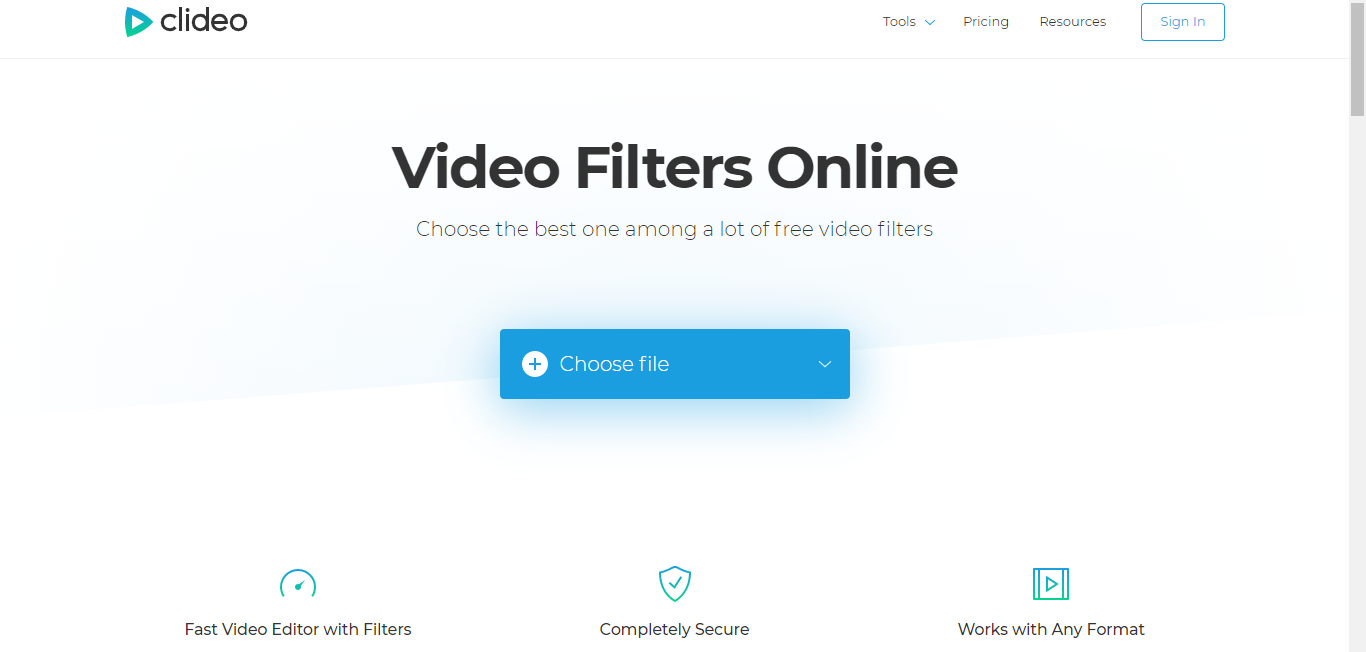
2. Nhấp vào “Chọn tệp” để chọn video từ máy tính hoặc điện thoại của bạn.
3. Sau khi video được tải lên, bạn có thể chọn từ một loạt các bộ lọc từ menu bên để áp dụng cho video của mình.

4. Nhấp vào nút “Bộ lọc” sau khi chọn bộ lọc và bạn đã sẵn sàng.

Bạn sẽ phải đợi một vài phút trước khi trang web xuất video và sau đó bạn có thể tải xuống bằng cách nhấn vào nút tải xuống.

Cần lưu ý, sẽ có một hình mờ trên video và nếu bạn muốn loại bỏ điều đó, bạn sẽ cần mua đăng ký dịch vụ có một số tính năng khác.

Một số tính năng khác mà trang web này cung cấp là- Hợp nhất video, Nén video, Cắt video, Thêm nhạc, Đảo ngược video, Thêm phụ đề, v.v.
2. VEED.IO
Đây là một trang web khác, nơi bạn có thể thêm các bộ lọc thú vị và các hiệu ứng khác vào video trực tuyến của mình. Dưới đây là cách sử dụng công cụ veed.io để thêm bộ lọc vào video của bạn:
1. Truy cập trang web veed.io và tìm “bộ lọc video trực tuyến” trong phần Tính năng. hoặc trực tiếp truy cập URL này- https://www.veed.io/filter-video-online

2. Nhấp vào “Bắt đầu” và sau đó tải video lên từ thiết bị của bạn.

3. Khi trình chỉnh sửa mở ra, hãy chọn một bộ lọc từ ngăn bên trái.
4. Sau đó, nhấp vào Xuất, sau đó chọn chất lượng của video và nhấp vào “Xuất Video” để lưu hiệu ứng bộ lọc.

Đó là nó. Bây giờ bạn có thể tải xuống video hoặc GIF nếu bạn cần. Ở đây một lần nữa, video sẽ mang hình mờ của dịch vụ.

Các tính năng khác mà trang web này cung cấp là hiệu ứng video, thêm âm thanh, kiểm soát tốc độ, v.v.
3. Ứng dụng biên tập video
Cuối cùng và là cách thuận tiện để thêm bộ lọc vào video của bạn là ứng dụng này. Chúng tôi đang sử dụng ở đây VITA - Trình tạo video cho người sáng tạo Ấn Độ , có sẵn để tải xuống trên Play Store và App Store. Bạn có thể sử dụng ứng dụng này để thêm một số hiệu ứng tuyệt vời cho video của mình.
Tải xuống cho Android | Tải xuống cho iOS
1. Sau khi tải xuống, hãy cài đặt ứng dụng trên điện thoại của bạn và mở nó.



2. Nhấp vào “Dự án mới” và chọn một video từ điện thoại của bạn.
3. Khi nó mở ra trong trình chỉnh sửa, hãy nhấn vào “Thêm” bên dưới biểu tượng + trong thanh công cụ bên dưới và sau đó nhấn vào “Bộ lọc”.
thức dậy chuông báo thức
4. Ở đây bạn sẽ thấy nhiều bộ lọc. Chọn một cái bằng cách chạm vào nó và thế là xong. Nhấn vào “Xuất” và sau đó, lưu video vào điện thoại của bạn.
Bạn cũng có thể thêm hiệu ứng cho video của mình và đây là một tính năng mới mà ứng dụng đã thêm gần đây. Có một số loại để chọn hiệu ứng bao gồm Anime, Bling và Retro.



Chỉ cần nhấn vào Hiệu ứng từ thanh công cụ từ màn hình chỉnh sửa chính, sau đó chọn hiệu ứng mong muốn và cuối cùng nhấn vào “Xuất”.
Các tính năng khác mà ứng dụng cung cấp là thêm văn bản, nhãn dán, làm mờ một phần trong video, thay đổi hoặc làm mờ nền, thay đổi tốc độ, v.v. Ứng dụng này cũng để lại một hình mờ nhỏ cho phiên bản miễn phí.
Vì vậy, đây là một số cách để thêm các bộ lọc đầy màu sắc, đen trắng và các bộ lọc khác vào video của bạn. Bạn sử dụng ứng dụng nào để thêm bộ lọc vào video hoặc ảnh của mình? Hãy cho chúng tôi biết trong phần bình luận.
Bình luận trên FacebookBạn cũng có thể theo dõi chúng tôi để biết tin tức công nghệ tức thì tại Google Tin tức hoặc để biết các mẹo và thủ thuật, đánh giá điện thoại thông minh và tiện ích, hãy tham gia GadgetsToUse Telegram Group hoặc để có những video đánh giá mới nhất, hãy đăng ký Tiện ích Sử dụng Kênh Youtube.




![[Đang làm việc] Quay video khi phát nhạc trên iPhone chạy iOS 14](https://beepry.it/img/how/29/record-video-while-playing-music-iphone-running-ios-14.png)




